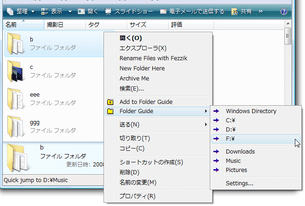よく使うフォルダを、右クリックメニューから一発で開けるようにする!「Folder Guide」。
Folder Guide
エクスプローラの右クリックメニューから、よく使うフォルダ等を一発で開けるようにするソフト。
普段よく使っているフォルダ(やドライブ)を、エクスプローラ / コモンダイアログ / デスクトップ 等の右クリックメニューから、直接開けるようにします。
フォルダは複数登録することができ、登録アイテムはジャンルごとに分類したりすることもできます。
「Folder Guide」は、よく使うフォルダ等を簡単に開けるようにするシェルエクステンションです。
エクスプローラの右クリックメニューに、普段よく使っているフォルダへのショートカットを登録できるようにし、特定フォルダへのアクセスを右クリックメニューから直接行えるようにします。
この機能は、コモンダイアログ※1 上でも有効になるので、コモンダイアログ上でのフォルダ移動支援ソフトとしても使えるかと思います。
1 「ファイルを開く」「名前を付けて保存」などのダイアログのこと。
フォルダは複数登録しておくことができ、登録フォルダを種類ごとにセパレータで区切っておいたりすることもできます。
使い方は以下のとおり。
- 「folderguide.exe」を実行します※2。
2 または、エクスプローラ上で右クリック →「Folder Guide」→「Settings」でもOK。 - フォルダ設定ウインドウが表示されます。
ツールバー左上にある「Add」ボタンをクリック。 - 「Add Item」というウインドウが表示されます。
ここの- 「Path」欄に、登録したいフォルダのフルパスを※3、
- 「Alias」欄に、これから登録するフォルダの名前を
3 ボタンをクリックすると「フォルダの参照」ダイアログが開くので、ここから登録フォルダを指定してもよい。
ボタンをクリックすると「フォルダの参照」ダイアログが開くので、ここから登録フォルダを指定してもよい。
尚、この画面で「Add a Separator Line」にチェックを入れておくと、メニューに(フォルダではなく)セパレータを登録することができます。 - 登録したいフォルダが複数ある場合は、同じ手順で登録作業を行います。
尚、登録したフォルダは、
 ボタンをクリックすることにより、表示順を入れ替えることもできます。
ボタンをクリックすることにより、表示順を入れ替えることもできます。
登録アイテムを削除する時は、該当のアイテムを選択 → ボタンをクリック。
ボタンをクリック。
4 コモンダイアログ上でこのフォルダ移動を行うと、フォルダの移動はコモンダイアログ内で行われる。
そのほか、登録したデータをバックアップする機能や、バックアップしたデータを復元する機能もあります※5。
5
バックアップ → メイン画面の
 から。
から。
復元 → メイン画面の
 から、バックアップしたファイルを読み込む。
から、バックアップしたファイルを読み込む。
| Folder Guide TOPへ |
アップデートなど
おすすめフリーソフト
おすすめフリーソフト
スポンサードリンク